Hỗ trợ tư vấn
Tư vấn - Giải đáp - Hỗ trợ đặt tài liệu
Mua gói Pro để tải file trên Download.vn và trải nghiệm website không quảng cáo
Tìm hiểu thêm »Hiện nay sau khi Apple cho ra mắt phiên bản iOS 15, thì trên điện thoại iPhone cũng đã cập nhật thêm rất nhiều tính năng vô cùng hữu ích, một trong số đó chúng ta sẽ phải kể đến tính năng Safari Extensions (Tiện ích mở rộng). Đây là một tính năng mới nhất trên ứng dụng trình duyệt Safari, giúp cho người dùng có thể thêm nhiều tiện ích mở rộng hữu ích vào trình duyệt của mình.
Nếu như bạn muốn thêm nhiều tiện ích mở rộng vào ứng dụng Safari trên iOS 15 nhưng lại không biết phải thực hiện như thế nào? Chính vì vậy hôm nay Download.vn sẽ giới thiệu bài viết hướng dẫn thêm tiện ích mở rộng Safari trên iOS 15, mời các bạn cùng tham khảo.
Bước 1: Nếu bạn muốn thêm tiện ích mở rộng vào Safari, thì trước tiên chúng ta sẽ mở ứng dụng Cài đặt trên điện thoại của mình lên.
Bước 2: Tại phần Cài đặt của iPhone, kéo màn hình xuống phía dưới rồi nhấn vào mục Safari.
Bước 3: Trong mục Cài đặt ứng dụng Safari, vuốt màn hình xuống phía dưới, sau đó chạm vào mục Phần mở rộng.
Bước 4: Tiếp theo, hãy ấn vào mục Phần mở rộng khác.
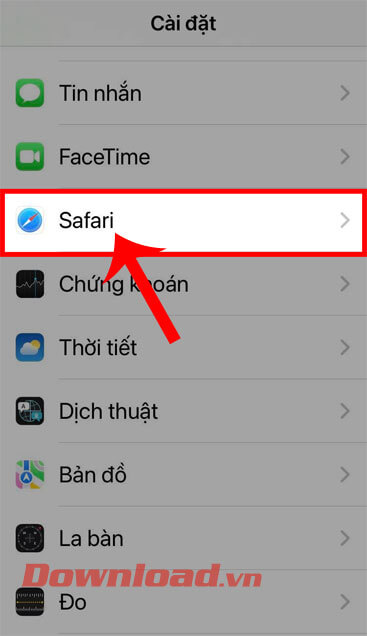
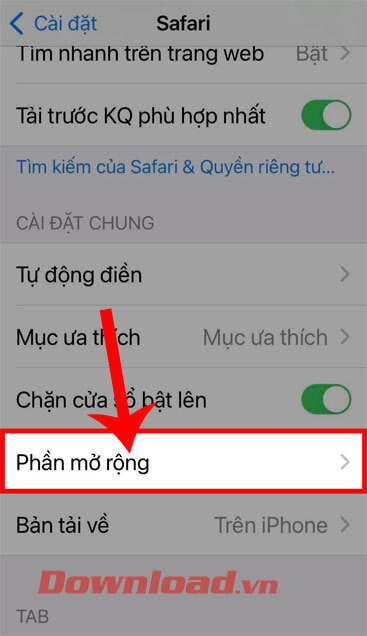
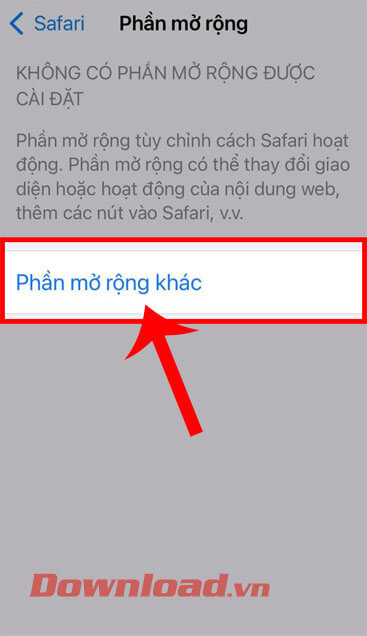
Bước 5: Trên màn hình sẽ hiển thị thông báo Có gì mới trên App Store, tiếp tục vuốt màn hình xuống dưới, rồi nhấn vào nút Tiếp tục.
Bước 6: Lúc này màn hình chuyển sang giao diện của kho ứng dụng App Store, hãy ấn vào nút Nhận ở bên cạnh những tiện ích mở rộng mà bạn muốn cài đặt thêm vào Safari.

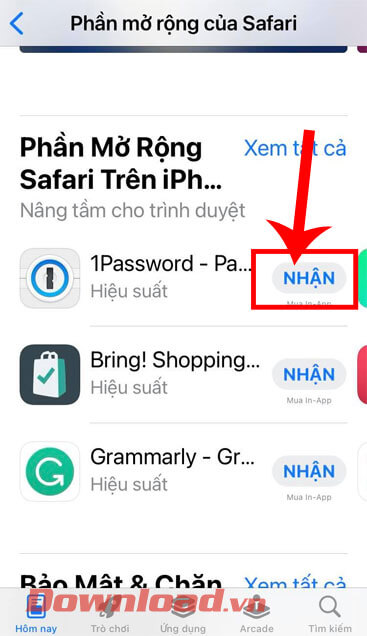
Bước 7: Phía dưới màn hình khi này sẽ xuất hiện khung cửa sổ tải ứng dụng của App Store, chạm vào nút Cài đặt. Sau đó, chờ đợi một lát để quá trình download tiện ích mở rộng về điện thoại được hoàn tất.
Bước 8: Quay trở lại giao diện Cài đặt, sau khi bạn tải về thành công bạn gạt công tắc bật cho tiện ích đó và sử dụng thôi.


Ngoài ra các bạn cũng có thể tham khảo thêm một số bài viết khác về thủ thuật iOS 15 như:
Chúc các bạn thực hiện thành công!
Theo Nghị định 147/2024/ND-CP, bạn cần xác thực tài khoản trước khi sử dụng tính năng này. Chúng tôi sẽ gửi mã xác thực qua SMS hoặc Zalo tới số điện thoại mà bạn nhập dưới đây: